한 칸만 출력할 수도 있지만.
왼쪽 창에 이미지 아래의 버튼 중
'현재 페이지 붙여넣기' 를 누르면 모든 라벨칸에 착착 붙어지는 것을 보실 수 있어요.
하나하나 따로 복사 붙여넣기를 하지 않아도 되니 너무 편리하네요.
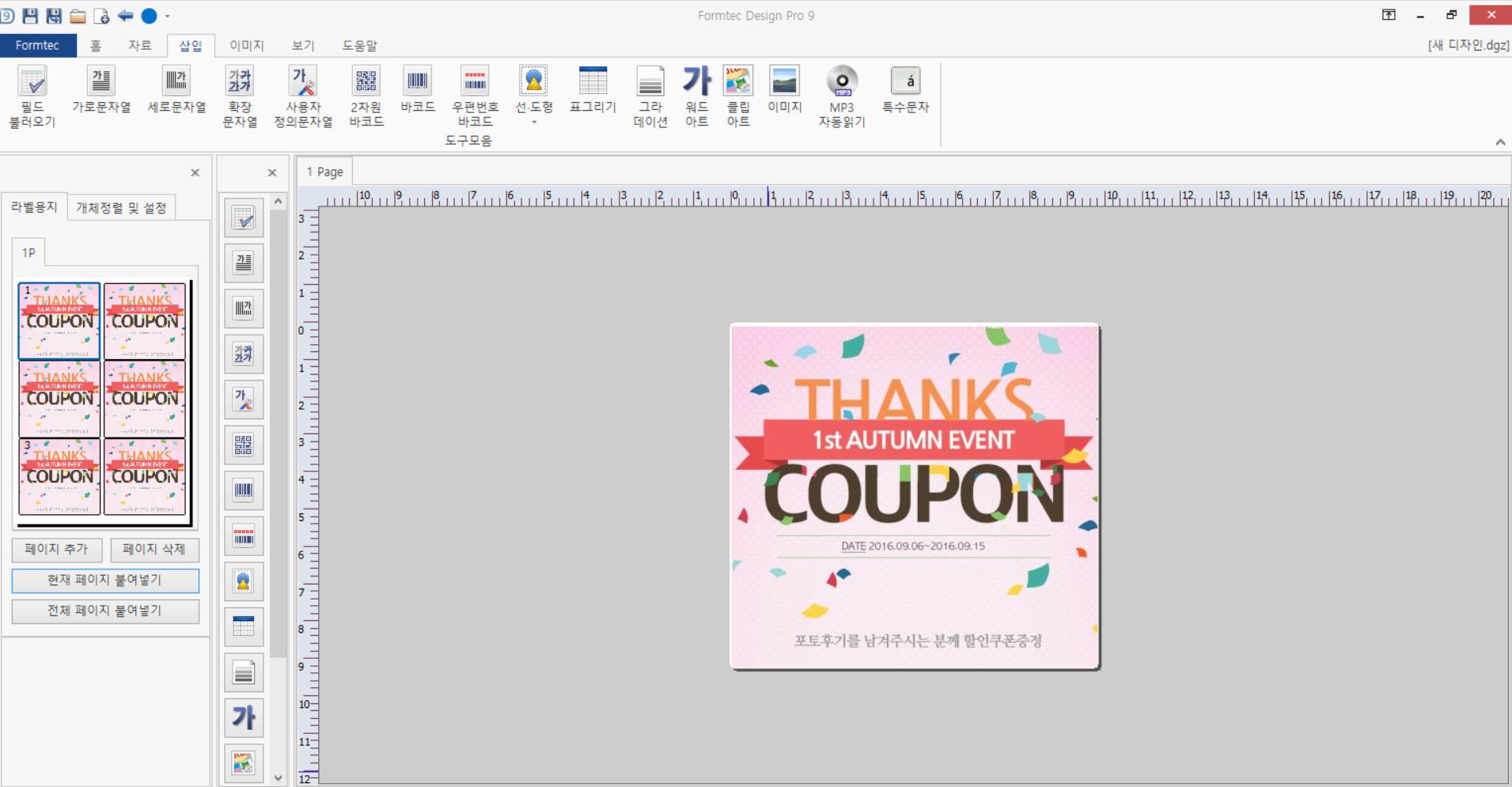
출력하기 전!! 저장은 필수
메뉴바에서 저장 아이콘 버튼을 누르시고 파일이름을 넣으면
파일명.dgz 로 저장되는 것을 확인 할 수 있어요.
이제 드디어 인쇄를 할 차례입니다.
인쇄 미리보기를 눌러 확인을 하시고 출력하세요.
아 여기서!! 라벨지를 넣을 때
프린트마다 인쇄방향이 다르니 인쇄방향을 확인하고 넣어주세요.
혹시 모르니 한 칸만 미리 출력해서위치가 잘 맞는지 확인해보았습니다.
괜한 걱정을 했네요. ^^라벨선안에 잘 들어왔습니다.
쇼핑몰 로고나 QR코드 등 자유롭게 디자인하신 후 폼텍라벨를 활용해보세요!
** 디자인프로 파일을 보시려면 첨부파일을 다운받으세요 **